Con la función Trabajo en equipo de Snov.io, puedes agregar miembros del equipo a tu cuenta y administrar su trabajo.
Como líder de equipo, podrás:
- compartir créditos y destinatarios de tu cuenta con tu equipo;
- verificar la cantidad de unidades de pago utilizadas por cada miembro del equipo;
- administrar permisos de datos para cada miembro del equipo;
- tener acceso a las campañas de email y listas de prospectos de los miembros del equipo.
Ten en cuenta que la función de trabajo en equipo de Snov.io está disponible para los usuarios que comienzan con un plan Pro 5K. Entonces, si deseas probarlo, actualiza tu plan.
Si tienes un plan Starter o Trial, puede usar la funcionalidad básica de trabajo en equipo: miembros del equipo ilimitados y créditos compartidos. Aprende cómo funciona aquí.
*Nota: ten en cuenta que existe un límite semanal de 50 invitaciones para los miembros del equipo. Sin embargo, no hay límite en la cantidad de asientos disponibles para los miembros del equipo.
Esquema:
- Cómo organizar el trabajo en equipo en Snov.io (para líderes de equipo)
- Cómo estar en un equipo (para miembros del equipo)
Cómo organizar el trabajo en equipo en Snov.io
Paso 1. Invitar a miembros del equipo
En la configuración de tu cuenta, ve a la pestaña Mi equipo, completa una dirección de correo electrónico en el campo correspondiente y haz clic en el botón Invitar a mi equipo.
Después de enviar una invitación a tu futuro miembro del equipo, la recibirás en tu cuenta y deberás aceptarla.
Paso 2. Administra a los miembros de tu equipo
Una vez que los miembros del equipo hayan sido invitados al equipo, se mostrarán en la pestaña Mi equipo.
Aquí puedes:
1-Ver la cantidad de créditos y contactos únicos utilizados por cada miembro del equipo. Los créditos utilizados y los contactos únicos se renuevan cada período de facturación.
2-Cambiar los permisos de los miembros del equipo para la exportación de datos. Si desactivas la opción, un miembro del equipo no podrá exportar los contactos.
3-Consultar el estado de cada miembro del equipo. Si aún no ha confirmado la invitación, el estado será Pendiente.
4-Elegir la capa de permisos para cada miembro del equipo: Solo registros propios o Ver registros del equipo.
Con el permiso Solo registros propios, los miembros del equipo tendrán acceso a listas de prospectos y campañas por email creados solo por ellos mismos.
Con el permiso Ver registros del equipo, los miembros del equipo tendrán acceso a listas de prospectos y campañas creadas por otros miembros del equipo.
Ten en cuenta que todas las listas de prospectos y campañas siempre están visibles para el líder del equipo de forma predeterminada.
5. Eliminar a un miembro del equipo si es necesario haciendo clic en el icono de eliminación.
Para obtener más detalles, ve a Estadísticas del equipo en la lista de miembros del equipo y verifica la cantidad de prospectos agregados, la cantidad de correos electrónicos enviados, la tasa de apertura, la tasa de clics y la tasa de respuesta.
Paso 3. Verifica los registros del equipo
Para consultar las listas de prospectos de los miembros del equipo, ve a Prospectos en tu cuenta de Snov.io y elige el miembro del equipo cuyas listas de prospectos deseas ver.
Para verificar las campañas de los miembros del equipo, ve a Campañas de Email en la cuenta de Snov.io y selecciona el miembro del equipo cuyas campañas por email deseas ver.
Ten en cuenta que no está permitido lanzar la campaña de correo electrónico de los miembros de tu equipo.
Como estar en un equipo
Cuando el líder de tu equipo te invita, recibe un correo electrónico de invitación que debes confirmar. Puedes unirte al equipo a través de un enlace en un correo electrónico de invitación o haciendo clic en el botón derecho en tu cuenta Snov.io como se muestra más adelante:
Ahora, cuando estés en un equipo, descubre tus posibilidades:
En tu cuenta Snov.io, puedes ver el líder del equipo y el número total de unidades de pago utilizadas y no utilizadas.
Aquí también puede abandonar el equipo haciendo clic en el botón Abandonar equipo.
Estar en un equipo te permite:
1. Utilizar créditos y destinatarios compartidos;
2. Exportar listas de prospectos agregadas por otro miembro del equipo con el permiso del líder del equipo;
3.Ver registros de equipo (campañas de goteo de correo electrónico y listas de prospectos) con el permiso Ver registros de equipo. Para obtenerlo, pídale al líder del equipo que lo configure en su cuenta Snov.io:
Las cuentas de correo electrónico del remitente agregadas a Snov.io están disponibles solo para el miembro del equipo que las agregó. Nadie más del equipo puede verlos.
Cuando agregas campos personalizados a prospectos durante la importación, no se mostrarán en las cuentas de Snov.io del equipo. Significa que otros miembros del equipo no verán nuevos campos personalizados agregados por usted mientras agrega sus propios prospectos.
Sin embargo, otros miembros del equipo pueden ver los campos personalizados en los registros en los perfiles de tus prospectos, si los hay.
Consulta los pasos sobre cómo actuar si tu cuenta está bloqueada de la función Trabajo en Equipo.
No dudes en ponerte en contacto con nuestro equipo de Atención al cliente si tienes alguna pregunta sobre Teamwork. ¡Gustosamente te ayudaremos!
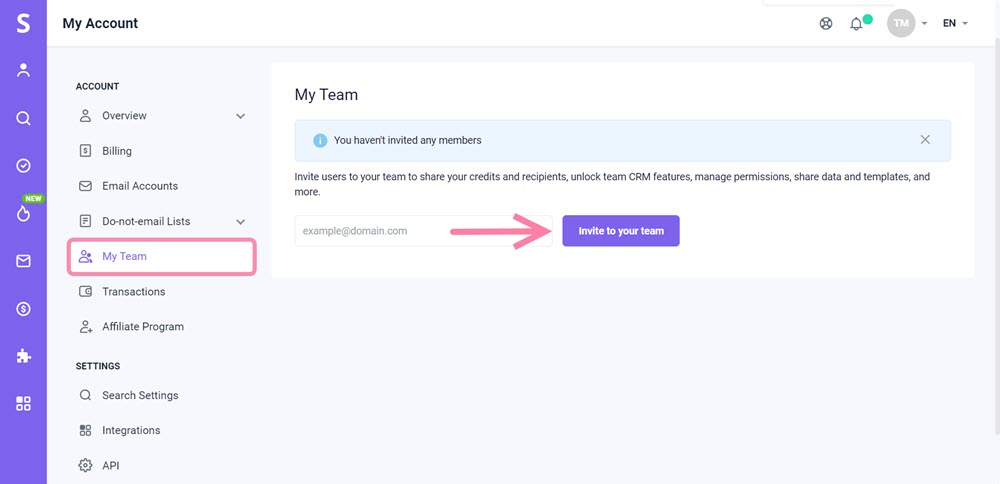
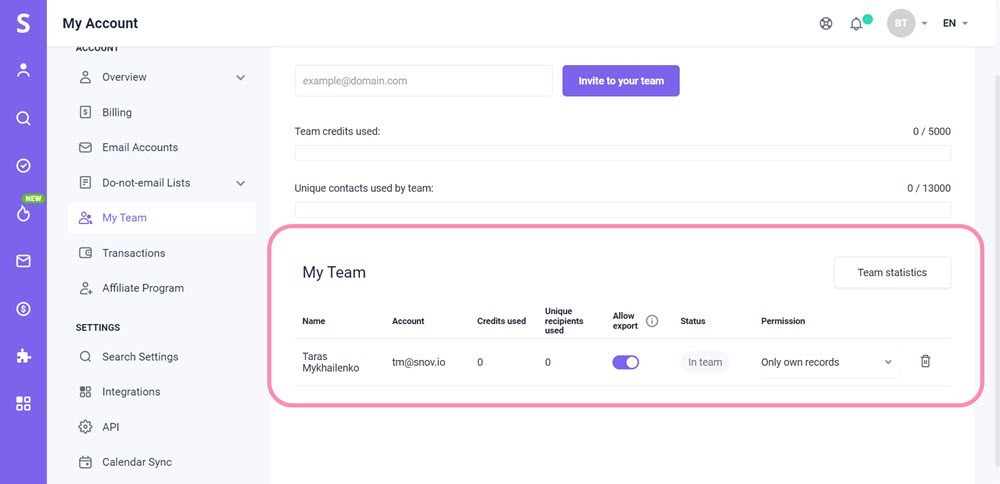
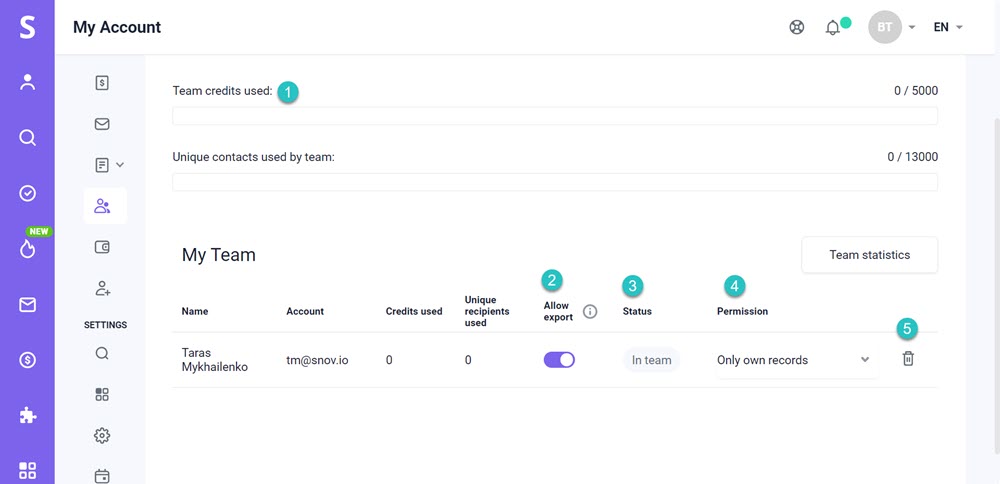
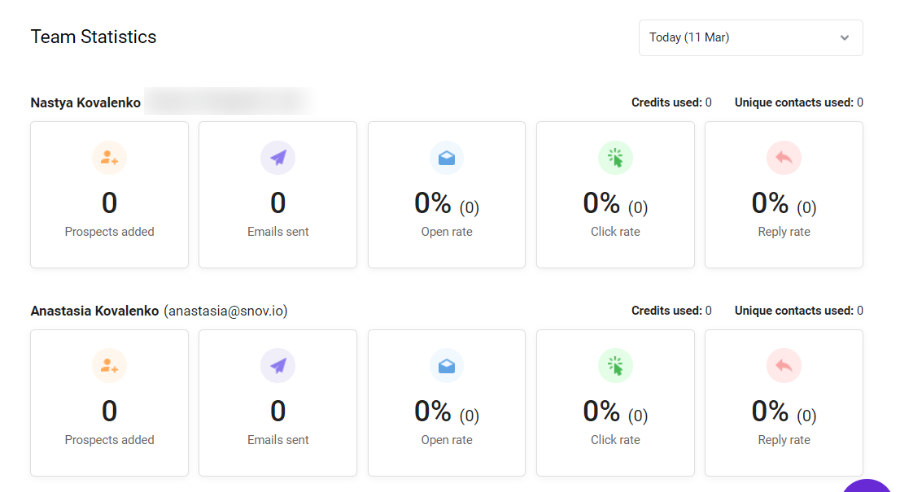
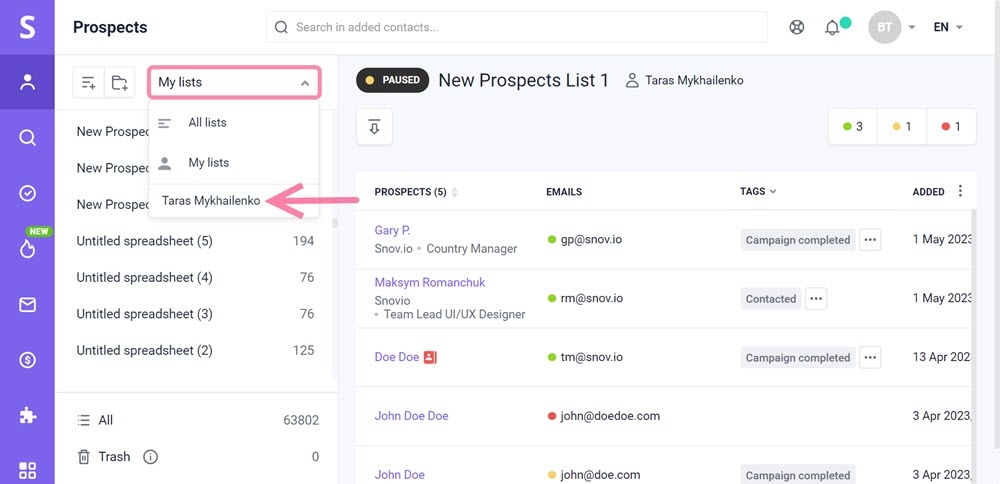
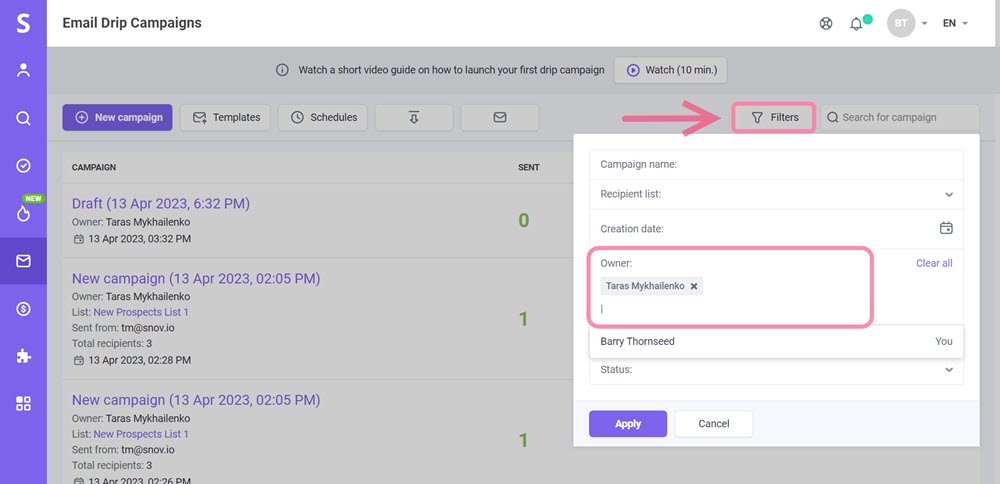
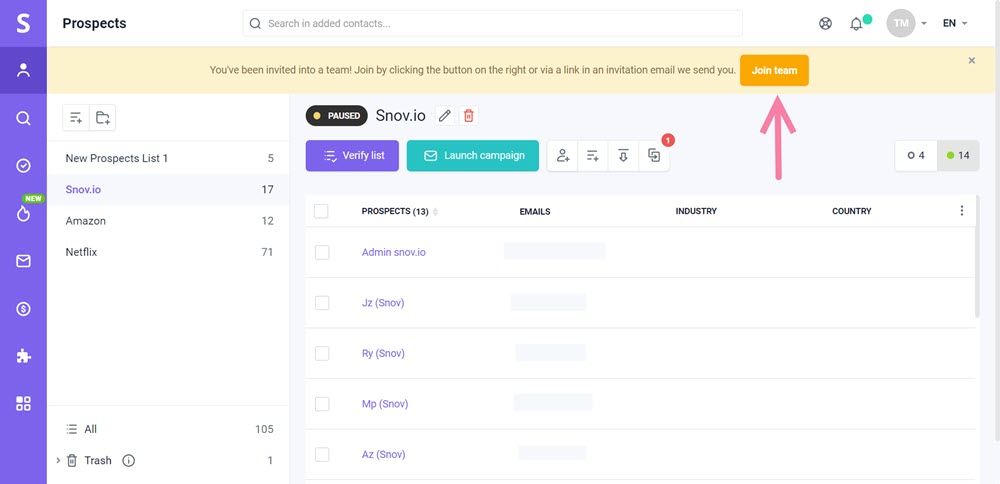
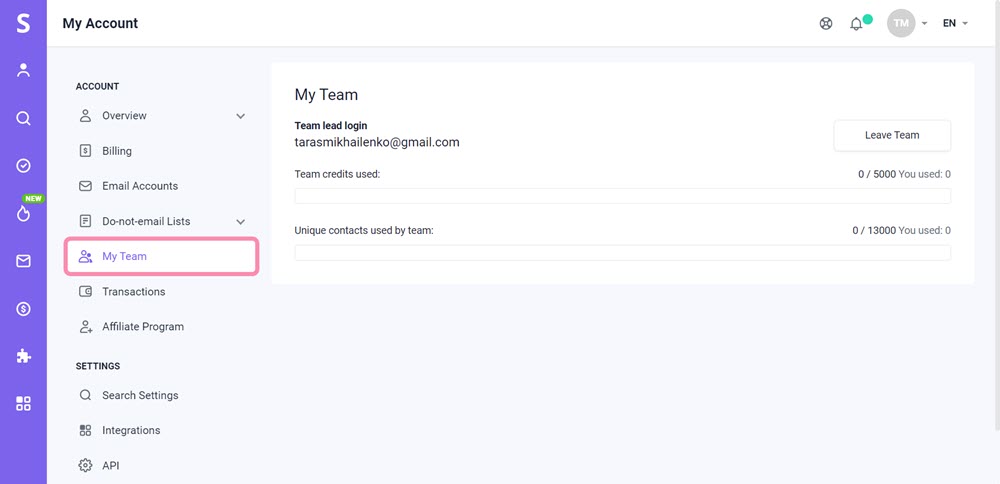

Lo lamentamos 😢
Cómo podemos mejorarlo?